Cara memasang timbunan lampu dengan phpmyadmin di ubuntu 20.04
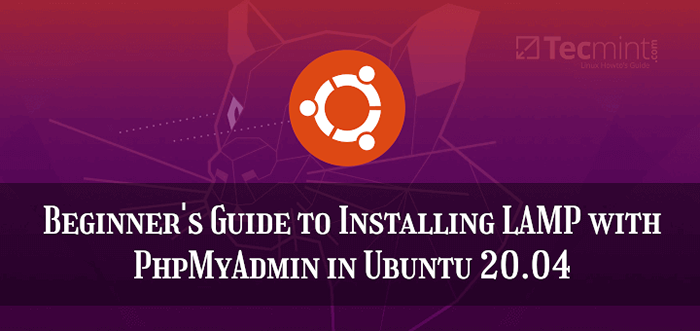
- 2244
- 148
- Clarence Tromp
Lampu Stack adalah gabungan pakej perisian yang paling kerap digunakan untuk membina laman web dinamik. Lampu adalah singkatan yang menggunakan huruf pertama setiap pakej yang termasuk di dalamnya: LInux, Apache, MAriadb, dan PHp.
Anda boleh menggunakan Lampu Untuk membina laman web yang hebat dengan platform seperti WordPress atau Joomla sebagai contoh.
Di samping itu, secara lalai, MySQL/MariaDB pangkalan data diuruskan dari antara muka baris arahan, melalui shell mysql. Sekiranya anda lebih suka menguruskan pangkalan data anda dan lakukan operasi pelayan pangkalan data berguna yang lain dari antara muka grafik, anda perlu memasang Phpmyadmin, Aplikasi web berasaskan PHP yang popular.
Sekiranya anda mencari persediaan lampu untuk Ubuntu 20 anda.04, maka anda harus membaca Panduan Persediaan Lemp kami di Ubuntu 20.04.
Dalam artikel ini, anda akan belajar cara memasang dan mengkonfigurasi Lampu dengan Phpmyadmin dalam Ubuntu 20.04 pelayan. Panduan mengandaikan bahawa anda telah memasang Ubuntu 20.04. Sekiranya anda belum memasang, anda boleh merujuk kepada panduan kami di sini:
Prasyarat:
- Ubuntu 20.04 Panduan Pemasangan Pelayan
Langkah 1: Memasang Apache di Ubuntu 20.04
1. Apache2 adalah perisian pelayan Web/HTTP Server yang popular, kuat, dipercayai, dan tinggi sumber yang digunakan oleh banyak laman web di Internet.
Untuk memasang Apache2 pakej, gunakan pengurus pakej lalai seperti berikut:
$ sudo apt memasang apache2
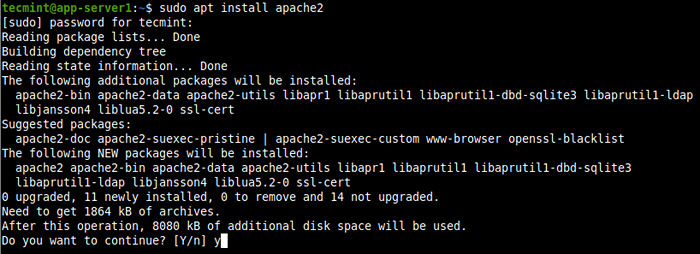 Pasang Apache di Ubuntu 20.04
Pasang Apache di Ubuntu 20.04 Fail konfigurasi untuk Apache2 terletak di /etc/apache2 direktori dan fail konfigurasi utama adalah /etc // etc/apache2/apache2.Conf. Dan root dokumen lalai untuk menyimpan fail web anda adalah /var/www/html/.
2. Pada Ubuntu Tidak seperti pengagihan Linux utama lain, sistemd Perkhidmatan dimulakan secara automatik dan didayakan untuk memulakan boot sistem, apabila pakej (bertujuan untuk dijalankan sebagai perkhidmatan) pemasangan selesai.
Anda boleh mengesahkan bahawa Apache2 Perkhidmatan habis dan didayakan pada boot menggunakan arahan SystemCtl berikut.
$ sudo systemctl status apache2 $ sudo systemctl adalah-enabled apache2
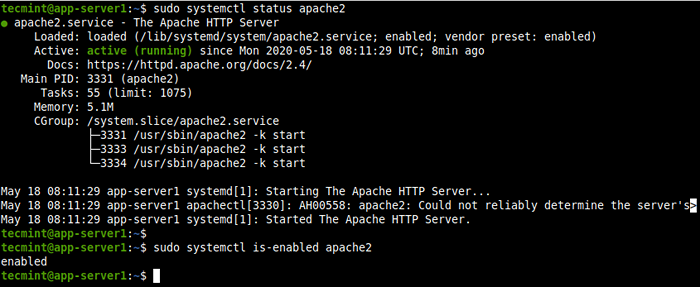 Semak perkhidmatan Apache
Semak perkhidmatan Apache 4. Seterusnya, anda perlu menguji operasi yang betul dari Apache2 pemasangan pelayan. Buka pelayar web dan gunakan alamat berikut untuk menavigasi.
http: // your_server_ip
Anda harus melihat halaman lalai Apache Ubuntu yang ditunjukkan dalam tangkapan skrin.
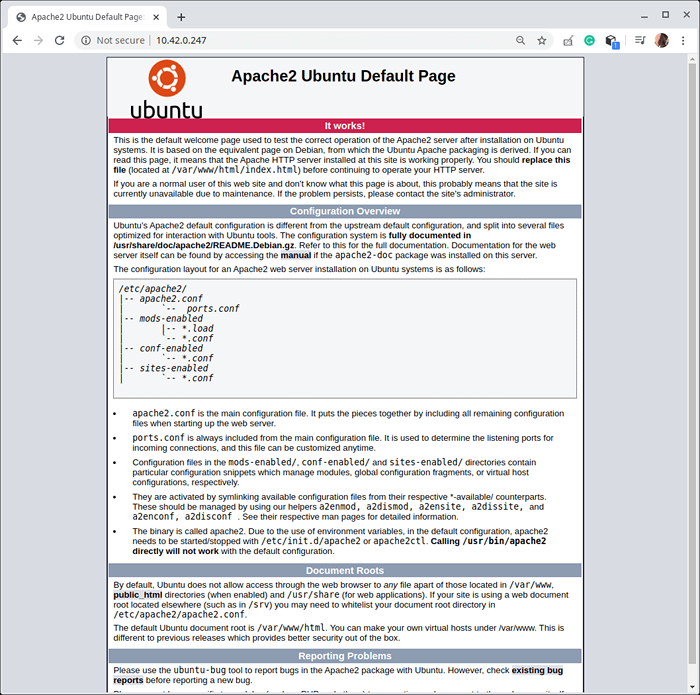 Semak halaman lalai Apache
Semak halaman lalai Apache Langkah 2: Memasang Pangkalan Data MariaDB di Ubuntu 20.04
5. Mariadb adalah garpu yang popular Mysql pangkalan data. Ia kini popular juga dan adalah lalai dalam kebanyakan pengagihan Linux termasuk Ubuntu dan juga merupakan sebahagian daripada kebanyakan tawaran awan.
Untuk memasang Mariadb pelayan dan pelanggan pangkalan data, jalankan arahan berikut.
$ sudo apt memasang MariaDB-Server MariaDB-Client
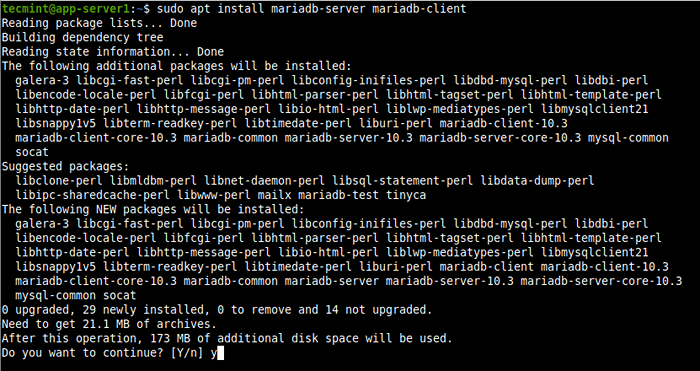 Pasang Mariadb di Ubuntu 20.04
Pasang Mariadb di Ubuntu 20.04 Fail konfigurasi MariaDB disimpan di bawah /etc/mysql/ direktori. Terdapat banyak fail konfigurasi di sana, anda boleh membaca dokumentasi MariaDB untuk maklumat lanjut.
6. Seterusnya, sahkan bahawa Mariadb Perkhidmatan pangkalan data dijalankan dan didayakan untuk memulakan secara automatik apabila sistem anda dimulakan semula.
$ sudo Systemctl Status Mariadb $ Sudo Systemctl IS-Enabled Mariadb
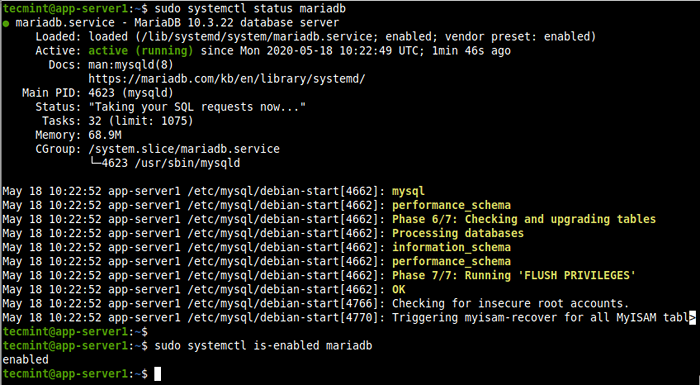 Semak perkhidmatan MariaDB
Semak perkhidmatan MariaDB 7. Pada pelayan pengeluaran, anda perlu membolehkan beberapa langkah keselamatan asas untuk pemasangan pangkalan data MariaDB, dengan menjalankan mysql_secure_installation skrip yang dihantar dengan Mariadb pakej.
$ sudo mysql_secure_installation
Setelah menjalankan skrip, ia akan membawa anda melalui satu siri soalan di mana anda boleh menjawab ya (y) atau tidak (n) Untuk membolehkan beberapa pilihan keselamatan. Kerana sistem pangkalan data baru dipasang, tidak ada kata laluan pengguna root (atau pentadbir) pangkalan data.
Oleh itu, anda perlu membuat satu seperti yang ditunjukkan dalam tangkapan skrin berikut.
- Masukkan kata laluan semasa untuk root (masukkan untuk tiada): Masukkan
- Tetapkan kata laluan root? [Y/N]
y - Keluarkan pengguna tanpa nama? [Y/N]
y - Tidak balak log masuk dari jauh? [Y/N]
y - Keluarkan pangkalan data ujian dan akses kepadanya? [Y/N]
y - Muat semula jadual keistimewaan sekarang? [Y/N]
y
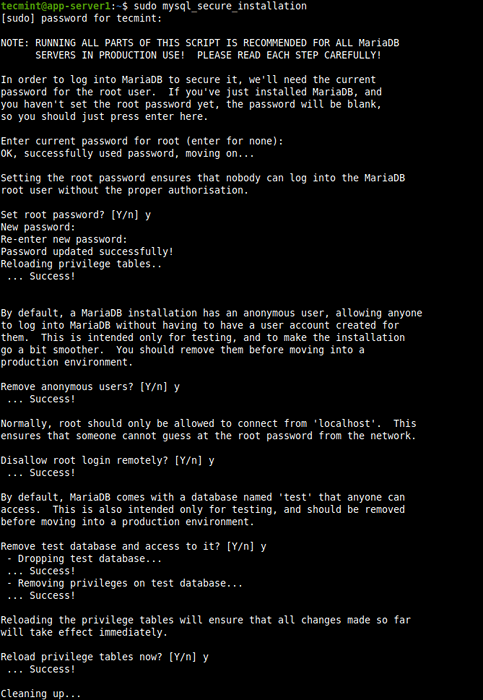 Secure MariaDB Server
Secure MariaDB Server 8. Untuk mengakses Mariadb shell, jalankan mysql perintah dengan -u pilihan dengan sudo. Sekiranya anda tidak menggunakan sudo perintah, anda pasti menghadapi ralat yang ditunjukkan dalam tangkapan skrin berikut.
$ mysql -u root -p $ sudo mysql -u root
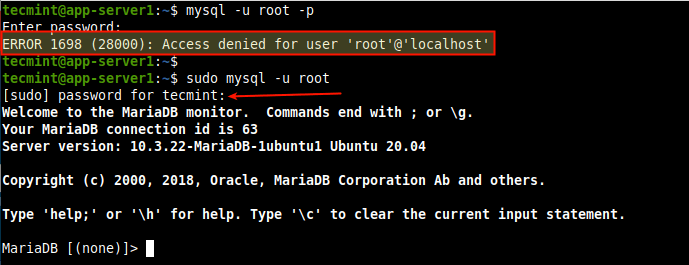 Akses MariaDB Shell
Akses MariaDB Shell Langkah 3: Memasang PHP di Ubuntu 20.04
9. Bahasa skrip sumber terbuka tujuan umum, Php adalah salah satu bahasa pengaturcaraan yang paling popular untuk pembangunan web. Ia menguasai beberapa laman web dan aplikasi web yang paling popular di dunia.
Untuk memasang PHP, jalankan arahan berikut.
$ sudo apt memasang php libapache2-mod-php php-mysql
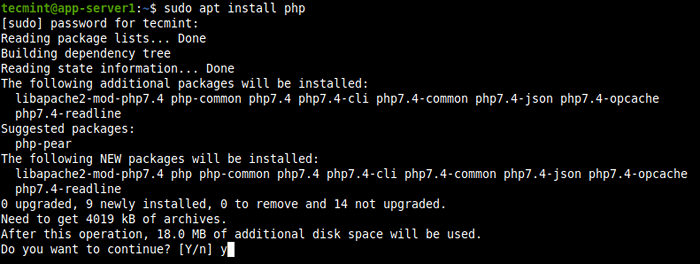 Pasang PHP di Ubuntu 20.04
Pasang PHP di Ubuntu 20.04 Fail konfigurasi PHP akan ditempatkan di /etc/php/7.2/.
Juga, bergantung pada projek anda, anda mungkin ingin memasang beberapa sambungan PHP yang diperlukan oleh aplikasi anda. Anda boleh mencari pelanjutan php seperti yang ditunjukkan.
$ sudo apt-cache carian php | GREP PHP- #Show Semua Pakej PHP
10. Setelah mencari pelanjutan, anda boleh memasangnya. Contohnya, saya memasang modul PHP untuk Redis In-Memory Cache dan Alat Mampatan Zip.
$ sudo apt pasang php-redis php-zip
11. Setelah memasang pelanjutan PHP, anda perlu memulakan semula Apache untuk menggunakan perubahan baru -baru ini.
$ sudo Systemctl mulakan semula apache2
12. Seterusnya, ujian jika Apache bekerja bersempena dengan Php. Buat maklumat.php halaman di bawah root dokumen web /var/www/html/ direktori seperti yang ditunjukkan.
$ sudo vi/var/www/html/info.php
Salin dan tampal kod berikut dalam fail, kemudian simpan fail dan keluar.
13. Seterusnya, buka pelayar web dan navigasi menggunakan alamat berikut.
http: // your_server_ip/info.php
Jika Apache dan Php Bekerja dengan baik bersama, anda harus melihat maklumat PHP (tetapan konfigurasi dan pembolehubah yang telah ditetapkan, modul yang dipasang, dan banyak lagi pada sistem anda) yang ditunjukkan dalam tangkapan skrin berikut.
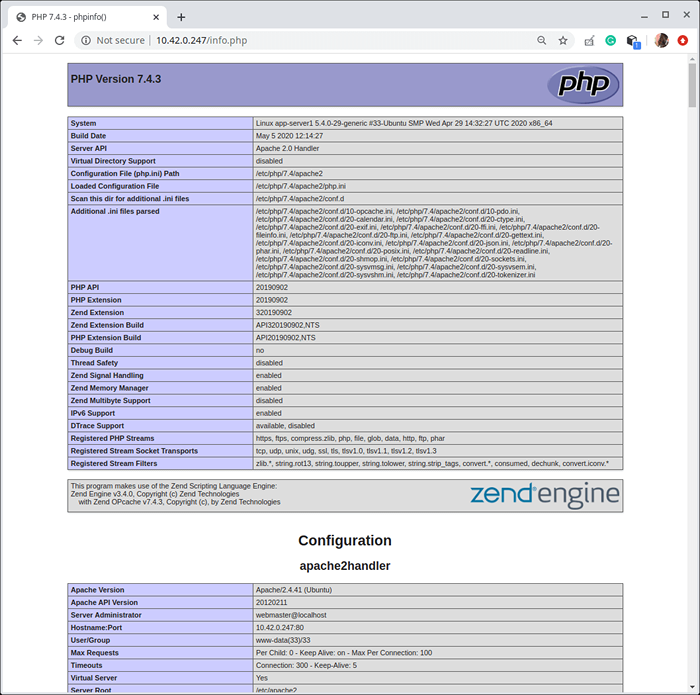 Sahkan maklumat PHP
Sahkan maklumat PHP Langkah 4: Memasang phpmyadmin di Ubuntu 20.04
14. Bertujuan untuk mengendalikan pentadbiran MySQL/MariaDB pangkalan data, Phpmyadmin adalah alat grafik berasaskan web yang digunakan secara meluas dengan antara muka web yang intuitif, yang menyokong pelbagai operasi Mysql dan Mariadb.
Untuk memasang Phpmyadmin, Jalankan arahan berikut.
$ sudo apt memasang phpmyadmin
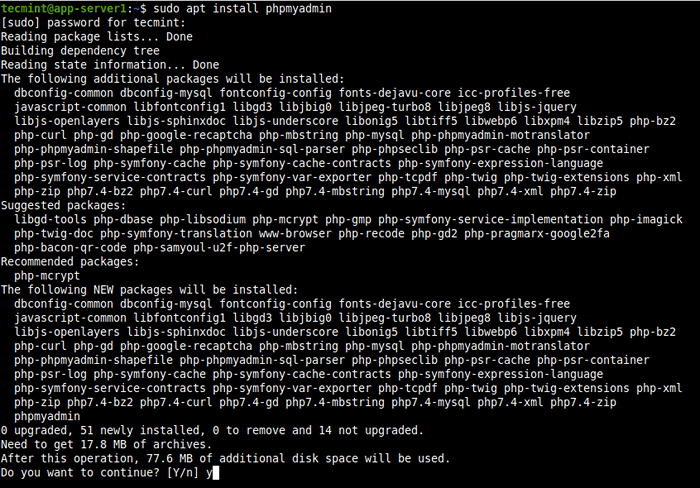 Pasang phpmyadmin di Ubuntu 20.04
Pasang phpmyadmin di Ubuntu 20.04 15. Semasa pemasangan pakej, anda akan diminta untuk memilih pelayan web yang harus dikonfigurasi secara automatik untuk dijalankan Phpmyadmin. Klik Enter untuk menggunakan Apache, pilihan lalai.
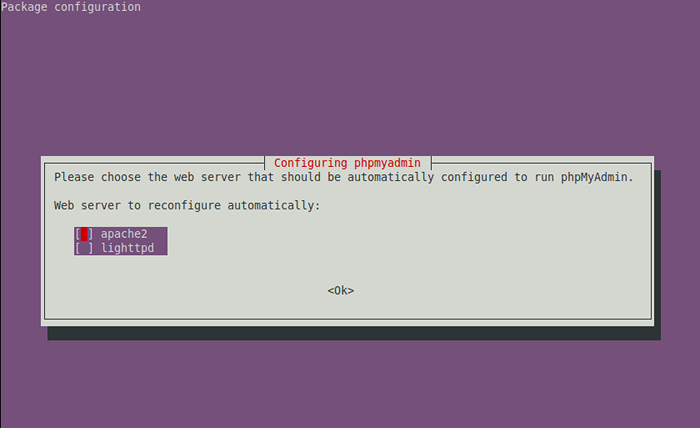 Konfigurasikan Apache untuk menggunakan phpmyadmin
Konfigurasikan Apache untuk menggunakan phpmyadmin 16. Juga, Phpmyadmin Mesti mempunyai pangkalan data yang dipasang dan dikonfigurasikan sebelum anda dapat menggunakannya. Untuk mengkonfigurasi pangkalan data untuk Phpmyadmin dengan dbconfig-common pakej, pilih Ya Dalam arahan seterusnya.
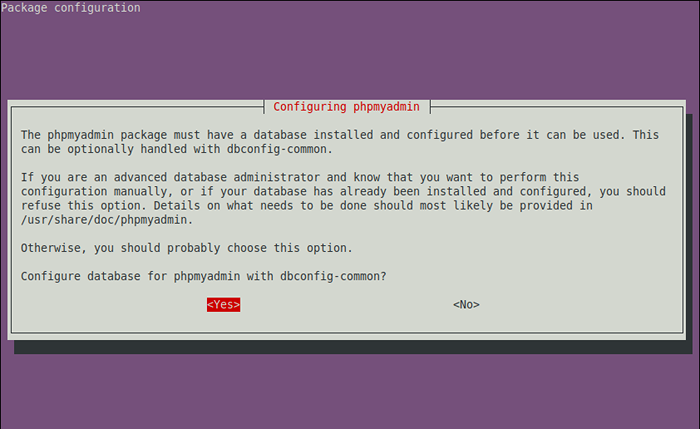 Konfigurasikan pangkalan data untuk phpmyadmin
Konfigurasikan pangkalan data untuk phpmyadmin 17. Seterusnya, buat kata laluan untuk Phpmyadmin untuk mendaftar dengan Mariadb pelayan pangkalan data.
 Buat kata laluan untuk phpmyadmin
Buat kata laluan untuk phpmyadmin Setelah proses pemasangan selesai, fail konfigurasi untuk phpmyadmin terletak di /etc/phpmyadmin dan fail konfigurasi utamanya adalah /etc/phpmyadmin/config.INC.php. Satu lagi fail konfigurasi penting ialah /etc/phpmyadmin/apache.Conf, digunakan untuk mengkonfigurasi apache2 untuk bekerja dengan Phpmyadmin.
18. Seterusnya, anda perlu mengkonfigurasi Apache2 untuk berkhidmat phpmyadmin tapak. Jalankan arahan berikut untuk menyegarkan fail /etc/phpmyadmin/apache.Conf ke /etc/apache2/conf-tersedia/phpmyadmin.Conf. Kemudian aktifkan phpmyadmin.Conf fail konfigurasi untuk apache2 dan mulakan semula Apache2 perkhidmatan untuk menerapkan perubahan baru -baru ini.
$ sudo ln -s/etc/phpmyadmin/apache.conf/etc/apache2/conf-tersedia/phpmyadmin.conf $ sudo a2enconf phpmyadmin.conf $ sudo systemctl muat semula apache2.perkhidmatan
 Dayakan phpmyadmin untuk apache2
Dayakan phpmyadmin untuk apache2 19. Dalam penyemak imbas pergi ke http: // server_ip/phpmyadmin, menggantikan Server_ip dengan alamat IP sebenar pelayan.
http: // server_ip/phpmyadmin
Sekali Phpmyadmin beban halaman log masuk, masukkan akar Untuk nama pengguna dan kata laluannya, atau pengguna MariaDB yang lain, jika anda mempunyai persediaan, dan masukkan kata laluan pengguna. Sekiranya anda melumpuhkan log masuk pengguna akar jauh, anda boleh menggunakan phpmyadmin pengguna dan kata laluan untuk log masuk.
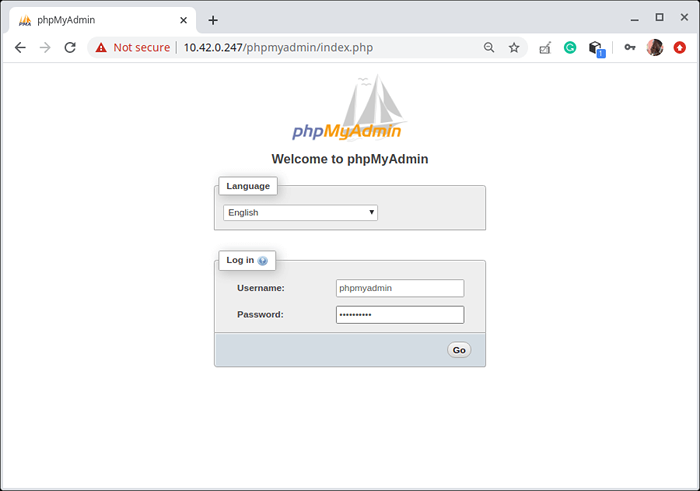 Log masuk phpmyadmin
Log masuk phpmyadmin 20. Selepas log masuk, anda akan melihat Phpmyadmin papan pemuka. Gunakannya untuk menguruskan pangkalan data, jadual, lajur, hubungan, indeks, pengguna, kebenaran, dll.
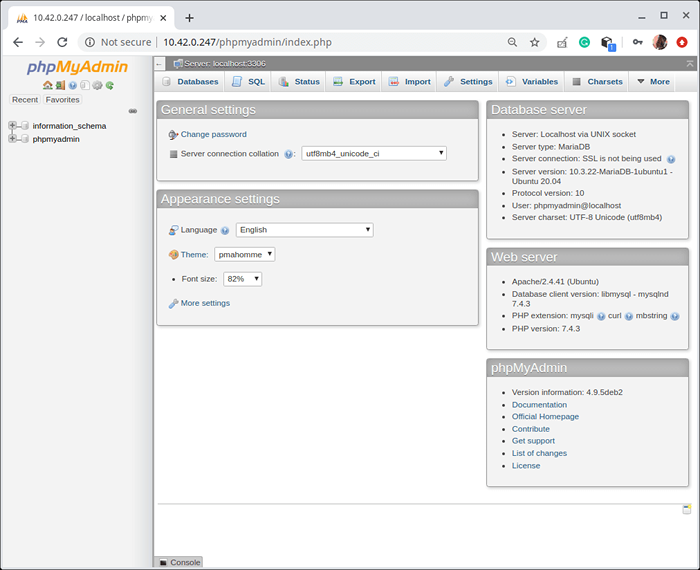 Papan pemuka phpmyadmin
Papan pemuka phpmyadmin Ini membawa kita ke akhir panduan ini. Gunakan borang maklum balas untuk mengemukakan sebarang soalan mengenai panduan ini atau yang lain Lampu isu berkaitan timbunan mengenai Ubuntu 20.04.
- « Cara menetapkan semula kata laluan root lupa di Ubuntu
- 3 Cara untuk Membuat Cakera Permulaan USB Ubuntu Bootable »

